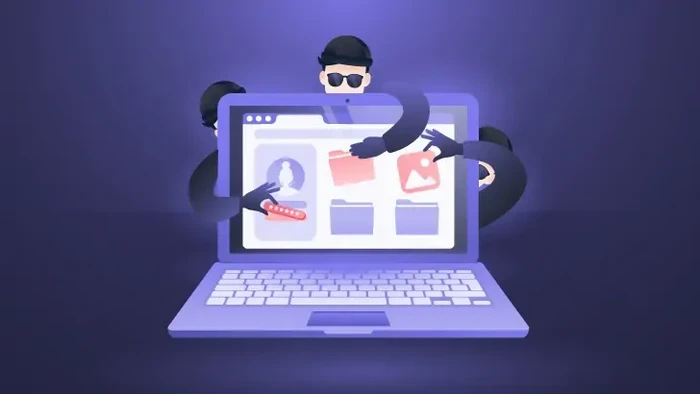Daftar Isi
-
Cara Mendeteksi Malware dengan Mengenali Ciri-cirinya
- 1. Komputer Jadi Lambat
- 2. Komputer Macet
- 3. Menghabiskan Banyak Data
- 4. Muncul Banyak Pop-up
- 5. Mengirim Pesan Sendiri
- 6. Tiba-tiba Mengunduh File Asing
- 7. Halaman Beranda Browser Berubah
- 8. Situs yang Dituju Dialihkan
- 9. Perangkat Tidak Responsif
- 10. File Tidak Dapat Diakses
- 11. Sistem Keamanan Dinonaktifkan
- Cara Mendeteksi Malware dengan Cek Task Manager
- Cara Mendeteksi Malware Pakai Windows Defender
Malware bisa menyerang ketika membuka file tertentu atau link yang mengarah ke situs berbahaya. Untuk mengecek kondisi komputermu, detikers bisa melakukan beberapa cara mendeteksi malware dengan mudah.
Cara-cara ini antara lain dengan mengenali ciri-ciri komputer diserang malware, mengecek lewat task manager, dan pakai Windows Defender.
Cara Mendeteksi Malware dengan Mengenali Ciri-cirinya
Yang pertama, cara mendeteksi malware bisa dilakukan dengan mengenali ciri-cirinya. Dilansir dari situs NordVPN, berikut ini beberapa cirinya:
SCROLL TO CONTINUE WITH CONTENT
1. Komputer Jadi Lambat
Ciri-ciri paling umum ketika komputer terkena malware adalah perangkat menjadi lambat. Malware bisa menghabiskan memori sistem dan mencegah perangkat bekerja efisien.
2. Komputer Macet
Jika komputer sering macet, bisa jadi merupakan tanda komputer bekerja terlalu berat. Tetapi jika kamu merasa menggunakan komputer dengan wajar, mungkin ini merupakan tanda komputer terkena virus.
3. Menghabiskan Banyak Data
Bagi pengguna internet, cek penggunaan data secara rutin untuk mengetahui berapa besar data yang digunakan. Jika penggunaan data internet tiba-tiba melonjak, ini mungkin disebabkan oleh malware.
4. Muncul Banyak Pop-up
Pop-up memang sering muncul saat kita masuk ke sejumlah situs. Tapi jika tiba-tiba muncul pop-up yang banyak atau sering, bahkan ketika offline, maka ini bisa menjadi tanda komputer terserang malware.
5. Mengirim Pesan Sendiri
Beberapa jenis malware bisa mengakses email atau akun media sosial korbannya. Secara tiba-tiba pelaku mengirim pesan palsu yang berisi malware. Teknik phishing
Ini dipakai untuk penipuan.
6. Tiba-tiba Mengunduh File Asing
Jika di desktop atau di folder muncul file asing, berhati-hatilah. File tersebut mungkin diunduh secara otomatis oleh malware. Jangan pernah membuka file tersebut karena bisa membahayakan komputer.
7. Halaman Beranda Browser Berubah
Saat membuka browser, umumnya detikers akan masuk ke halaman kosong, kecuali jika kalian sudah membuat pengaturan sendiri. Nah, jika beranda kamu tiba-tiba berubah, mungkin ada malware yang menyerang.
8. Situs yang Dituju Dialihkan
Beberapa malware bisa meniru beranda atau situs web yang biasa kamu kunjungi dengan sedikit mengubah URL aslinya. Malware ini ditujukan untuk mencuri kredensial atau data keuangan. Ingatlah untuk selalu menjaga identitas dan informasi rahasia kamu.
9. Perangkat Tidak Responsif
Jika perangkat kamu terhubung ke admin tetapi aksesnya tidak responsif, maka ada kemungkinan komputer terinfeksi malware.
10. File Tidak Dapat Diakses
Sebagian malware dirancang berbahaya hingga bisa menyembunyikan atau mengunci file sehingga kamu tidak bisa mengaksesnya. Dalam banyak kasus, malware ini digunakan dalam serangan ransomware, sehingga penjahat siber bisa meminta bayaran untuk membuka enkripsinya.
11. Sistem Keamanan Dinonaktifkan
Malware yang canggih dapat menyusup ke komputer dan mematikan sistem keamanan komputer. Jika sistem keamanan komputer nonaktif secara sendirinya, maka ada kemungkinan komputermu terserang malware.
Cara Mendeteksi Malware dengan Cek Task Manager
Dikutip dari MalwareFox, detikers bisa mendeteksi adanya malware dengan cara mengecek task manager. Berikut ini cara mendeteksi dan menangani malware:
- Klik kanan pada taskbar dan pilih Task Manager.
- Pada tab Processes, cari proses yang mencurigakan, bisa dilihat dari nama dan penggunaan memori dalam jumlah besar
- Klik kanan pada proses tersebut dan pilih Cari secara online.
- Cek apakah nama proses tersebut sah atau tidak.
- Jika ternyata proses tersebut berbahaya, maka klik kanan pada proses tersebut, pilih Open file location.
- Hapus setiap file yang ada di folder tersebut. Beberapa file mungkin tidak bisa dihapus karena prosesnya masih berjalan.
- Untuk menghentikan proses tersebut, balik ke Task Manager, klik kanan proses yang mencurigakan dan pilih End task.
- Kembali ke folder dan hapus file yang tersisa.
- Jika proses tersebut menjadi bagian dari aplikasi, maka lakukan uninstall aplikasi tersebut.
Cara Mendeteksi Malware Pakai Windows Defender
Microsoft sudah menyediakan Windows Defender untuk mencegah serangan malware. Alat ini bisa untuk mendeteksi dan menangani malware. Berikut cara menggunakannya di Windows 10 atau 11:
- Sebelum memulai Microsoft Defender Offline, pastikan untuk menyimpan file apa pun yang terbuka dan tutup aplikasi dan program.
- Buka pengaturan Windows Security.
- Pilih Virus & threat protection
- Pilih Scan options.
- Pilih Microsoft Defender Antivirus (pemindaian offline), lalu pilih Scan now. Proses scan membutuhkan waktu beberapa menit, lalu komputer akan melakukan restart.
- Untuk melihat hasilnya, masuk lagi ke Windows Security > Virus & threat protection > Protection history.
- Jika ditemukan malware, maka akan masuk ke karantina atau dihapus secara otomatis.
Nah, itulah tadi berbagai cara mendeteksi malware dengan mudah, mulai dari mengenali ciri-ciri, pakai task manager, atau Windows Defender. Semakin cepat malware dideteksi, kerusakan pada komputer bisa segera dicegah dan ditangani.
(bai/row)